MFC-J690DW
Preguntas frecuentes y Solución de problemas |
Revisar la calidad de la impresión
Si en las impresiones los colores y el texto aparecen descoloridos o con rayas, o bien si falta texto, es posible que los inyectores del cabezal de impresión estén obstruidos. Imprima la hoja de revisión de calidad de impresión y observe el patrón de revisión de las boquillas.
MFC-J491DW/MFC-J497DW
- Pulse Settings.
- Pulse
 o
o  para seleccionar lo siguiente:
para seleccionar lo siguiente: - Seleccione [Config. gral.]. Pulse OK.
- Seleccione [Mantenimiento]. Pulse OK.
- Seleccione [Mejo. cal. impr.]. Pulse OK.
- Seleccione [Mejo. cal. impr.] de nuevo. Pulse OK.
- Pulse
 . El equipo imprimirá la hoja de comprobación de la calidad de impresión.
. El equipo imprimirá la hoja de comprobación de la calidad de impresión. - Compruebe la calidad de los cuatro bloques de color en la hoja.
- En la pantalla LCD se le preguntará acerca de la calidad de impresión. Realice una de las siguientes acciones:
- Si todas las líneas son claras y visibles, pulse
 para seleccionar [No].
para seleccionar [No]. La comprobación de la calidad de impresión finaliza.
- Si faltan líneas (consulte Baja calidad a continuación), pulse
 para seleccionar [Sí].
para seleccionar [Sí]. Alta calidad

Baja calidad

- En la pantalla LCD se le pedirá que compruebe la calidad de impresión de cada color. Pulse
 o
o  para seleccionar el patrón (1–4) que más se asemeje al resultado de la impresión y, a continuación, pulse OK.
para seleccionar el patrón (1–4) que más se asemeje al resultado de la impresión y, a continuación, pulse OK. - Realice una de las siguientes acciones:
- Si es necesario limpiar el cabezal de impresión, pulse
 para iniciar el proceso de limpieza.
para iniciar el proceso de limpieza. - Si no es necesario limpiar el cabezal de impresión, la pantalla Mantenimiento o Tinta volverá a aparecer en la pantalla LCD.
- Una vez concluido el proceso de limpieza, en la pantalla LCD se le preguntará si desea volver a comprobar la calidad de impresión.
Pulse
 [Sí] para comenzar la comprobación de la calidad de impresión.
[Sí] para comenzar la comprobación de la calidad de impresión. - Pulse
 de nuevo. El equipo imprimirá de nuevo la hoja de comprobación de la calidad de impresión. Vuelva a comprobar la calidad de los cuatro bloques de color en la hoja.
de nuevo. El equipo imprimirá de nuevo la hoja de comprobación de la calidad de impresión. Vuelva a comprobar la calidad de los cuatro bloques de color en la hoja.
Si limpia el cabezal de impresión y la impresión no mejora, pruebe a instalar un nuevo cartucho de tinta de sustitución original de Brother en cada color problemático. Pruebe a limpiar el cabezal de impresión de nuevo. Si la impresión no mejora, comuníquese con el Servicio de atención al cliente de Brother. 
- IMPORTANTE
- NO toque el cabezal de impresión. Si lo hace, podría dañarlo de manera permanente y anular su garantía.
Si la boquilla del cabezal de impresión está obstruida, la prueba de impresión tendrá este aspecto. 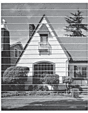
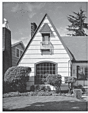
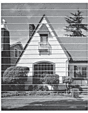
Una vez que la boquilla del cabezal de impresión esté limpia, las líneas horizontales desaparecerán.
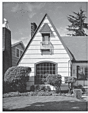
MFC-J690DW/MFC-J895DW
- Pulse
 .
. - Pulse [Inicio].El equipo imprimirá la hoja de comprobación de la calidad de impresión.
- Compruebe la calidad de los cuatro bloques de color en la hoja.
- En la pantalla táctil se mostrará un mensaje preguntándole acerca de la calidad de impresión. Realice una de las siguientes acciones:
- Si todas las líneas son claras y visibles, pulse [No] y, a continuación, pulse
 para finalizar la comprobación de la calidad de impresión.
para finalizar la comprobación de la calidad de impresión. - Si faltan líneas (consulte Baja calidad a continuación), pulse [Sí].
Alta calidad

Baja calidad

- En la pantalla táctil se mostrará un mensaje pidiéndole que compruebe la calidad de impresión de cada color. Pulse el número del patrón (1–4) que más se asemeje al resultado de la impresión.
- Realice una de las siguientes acciones:
Si es necesario limpiar el cabezal de impresión, pulse [Inicio] para iniciar el proceso de limpieza.
- Si no es necesario limpiar el cabezal de impresión, la pantalla Mantenimiento volverá a aparecer en la pantalla táctil. Pulse
 .
.
- Una vez concluido el proceso de limpieza, en la pantalla táctil se le preguntará si desea volver a imprimir la hoja de comprobación de la calidad de impresión. Pulse [Sí] y, a continuación, pulse [Inicio].El equipo imprimirá de nuevo la hoja de comprobación de la calidad de impresión. Vuelva a comprobar la calidad de los cuatro bloques de color en la hoja.
Si limpia el cabezal de impresión y la impresión no mejora, pruebe a instalar un cartucho de tinta de sustitución original de Brother en cada color con problemas. Pruebe a limpiar el cabezal de impresión de nuevo. Si la impresión no mejora, comuníquese con el Servicio de atención al cliente de Brother. 
- IMPORTANTE
- NO toque el cabezal de impresión. Si lo hace, podría dañarlo de manera permanente y anular su garantía.
Si la boquilla del cabezal de impresión está obstruida, la prueba de impresión tendrá este aspecto. 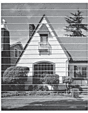
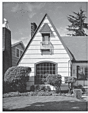
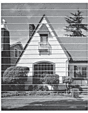
Una vez que la boquilla del cabezal de impresión esté limpia, las líneas desaparecerán.
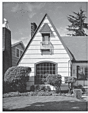
Comentarios sobre el contenido
Para ayudarnos a mejorar el soporte, bríndenos sus comentarios a continuación.
